Thủ thuật tăng tốc độ duyệt mượt hơn với trình duyệt Firefox - 9 - 10 |  |
- Thủ thuật tăng tốc độ duyệt mượt hơn với trình duyệt Firefox
- Bản quyền AVG Internet Security 2014 / Anti-Virus 2014 đến 2018
- Download Photoshop CS6 Portable Full – Không cần cài đặt
- Qtespro – QuangDuy V1.0: Phần mềm luyện thi Vật lý “cấp tốc”
- Những công cụ giúp ngắt kết nối an toàn USB với máy tính
- Hướng dẫn cách chạy trực tiếp Windows 7/8/8.1 trên USB
- TEST DCOM HUAWEI V2.3 | Tool hack phá băng thông Dcom 3G Viettel
- GetLinkFS1.1 – Tool get link Fshare.vn VIP mới nhất 2014
- Hướng dẫn cài đặt và Crack AutoDesk Autocad 2015 Full Download + Keygen
- DriverPack Solution 14.4 R412 Spring Edition Full – Bộ Driver đầy đủ nhất cho Win 7/8/8.1
| Thủ thuật tăng tốc độ duyệt mượt hơn với trình duyệt Firefox Posted: 24 Apr 2014 02:10 PM PDT Trình duyệt web Firefox ngày càng được yêu thích bởi tính thân thiện, khả năng bảo mật của nó. Sau đây là 2 mẹo nhỏ giúp bạn tăng tốc cho Firefox lên gấp 10 lần bình thường.
1. Khiến Firefox nhanh hơn bằng vài thiết lập nhỏ trong about:config  Kích hoạt Pipelining để trình duyệt có thể gởi nhiều yêu cầu HTTP đến một kết nối TCP mà không phải chờ phản hồi tương ứng từ phía máy chủ khi bạn truy cập một trang web. Để thực hiện, bạn mở một Tab trên Firefox và nhập about:config – đây là phần thiết lập nâng cao của trình duyệt. Sau đó thay đổi các giá trị sau:
Tăng tổng số kết nối HTTP mà Firefox có thể thực hiện. Trong about:config, bạn tiếp tục thay đổi giá trị sau:
Thiết lập số lượng trang web giới hạn được lưu cache khi nhấn Back/Forward:
Sau khi sửa các giá trị này, bạn khởi động lại Firefox và cảm nhận thay đổi về tốc độ. 2. Khiến thao tác cuộn trong Firefox trở nên mượt hơn.  SmoothWheel có nhiều thiết lập về tốc độ cuộn và số dòng cuộn. Mặc dù Firefox đã tích hợp sẵn 2 chức năng giúp bạn cuộn trang mượt hơn là Autoscrolling và Smooth Scrolling trong phần Options > Advanced > General nhưng theo trải nghiệm của mình thì việc cuộn trang trên Firefox không mấy mượt mà và có phần chậm hơn so với các trình duyệt web khác như Chrome hay IE. Vì vậy mình đã tìm ra một số giải pháp để khiến thao tác này trở nên tốt hơn. Trong about:config, bạn tìm khóa sau: Mousewheel.min_line_scroll_amount – đổi giá trị thành 50. Bạn tiếp tục vào Options > Advanced > General và bỏ chọn 2 thiết lập Autoscrolling và Enable smooth scrolling. 3. Đổi giao diện Firefox để phù hợp với Windows 8.1 hơn.  Giao diện Firefox sau khi cài đặt gói theme FXOpera. Như đã biết, giao diện Desktop trên Windows 8.1 đã được thiết kế lại theo phong cách phẳng. Ngoại trừ IE, Opera và Maxthon thì Firefox vẫn giữ thiết kế giao diện nổi và chưa thật sự phù hợp với phong cách của Windows 8.1. Tuy nhiên, bạn có thể thay đổi toàn bộ giao diện cho Firefox sang dạng phẳng, giống IE hay Opera bằng một add-on có tên FXOpera tại đây. Sau khi cài đặt, giao diện Firefox sẽ được chuyển toàn bộ sang giao diện gần giống với Opera phiên bản mới. Hy vọng với một vài thủ thuật trên thì bạn sẽ có thể lướt web tốt hơn trên Firefox. Mong các bạn đóng góp thêm Chia sẻ của bạn MrHaiviet, mình đã test và đúng như lời bạn ý nói Chú ý: Các bạn có Ram tầm 1Gb hay 2Gb thì dùng thêm addon Memory Fox – cái này giúp ff đỡ ngốn ram hơn |
| Bản quyền AVG Internet Security 2014 / Anti-Virus 2014 đến 2018 Posted: 24 Apr 2014 01:50 PM PDT Share key AVG Internet Security 2014 / AVG Anti-Virus 2014 bản quyền sử dụng đến năm 2018. Download AVG Internet Security 2014 / AVG Anti-Virus 2014 Full
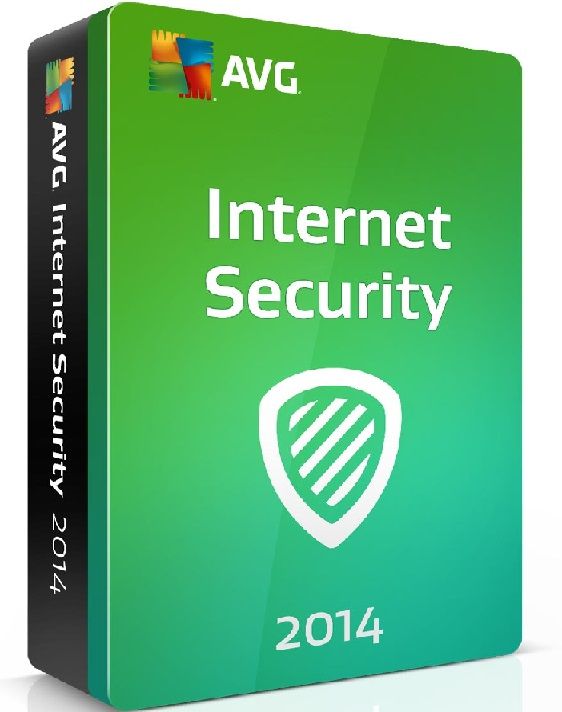
* AVG Internet Security bao gồm LinkScanner® độc quyền của hãng AVG để ngăn cản bạn vô tình truy cập vào các trang web có hại. Nó nhanh hơn, thông minh hơn và không làm chậm khi bạn download. * An toàn trong giao dịch ngân hàng và các cửa hàng trực tuyến mà không sợ trộm cắp danh tính nhờ công nghệ mới của AVG Identity Protection * Surf và tìm kiếm với sự tự tin, với LinkScanner® kiểm tra các trang web tại thời điểm có vấn đề – ngay trước khi bạn nhấp vào liên kết. * Khi bạn cài đặt AVG Internet Security, mỗi một trong số các tính năng này có đầy đủ chức năng – không cần phải làm gì cả. Một số cải tiến và các tính năng AVG 2014
AVG Anti-Virus 2014
AVG AntiVirus 2014 là sự kết hợp độc đáo giữa các phương pháp nhận dạng (phân tích heueristic, nhận dạng dòng virus, quét và kiểm tra tính toàn vẹn) để đảm bảo an toàn cho máy tính của bạn.
Key bản quyền đến 2018
AVG Internet Security 2014 AVG Antivirus 2014 Key |
| Download Photoshop CS6 Portable Full – Không cần cài đặt Posted: 24 Apr 2014 09:34 AM PDT Download tai photoshop cs 6 khong can cai dat, Photoshop Portable CS 6 link mf, photoshop ban nhe( Bản Photoshop này bạn giải nén ra và chạy luôn không cần cài đặt) Photoshop là phần mềm chỉnh sửa và tạo ảnh mạnh mẽ và được sử dụng nhiều nhất hiện nay. Phần mềm này của hãng Adobe và hiện nay đã ra mắt phiên bản 13.0 tức là bản CS6. Việc crack Adobe photoshop hiện nay tương đối khó khăn đối với các bạn newbie. Ngoài ra, do tính tiện dụng và nhỏ gọn, nhu cầu sử dụng Adobe photoshop CS6 Portable cũng rất lớn. Đó chính là lý do của bài viết này (Vỗ tay nà ^^) Download Photoshop CS6 Portable cho Windows 32bit: Download Photoshop CS6 Portable cho Windows 64bit: Password giải nén là: sinhvienit.net Lưu ý: Các bạn có để xem thêm: Photoshop CS3 Portable, Photoshop CS4 Portable, Photoshop CS5 Portable, Photoshop CS6 Portable Tìm kiếm bởi người dùng:
|
| Qtespro – QuangDuy V1.0: Phần mềm luyện thi Vật lý “cấp tốc” Posted: 23 Apr 2014 10:43 AM PDT Mong muốn giúp các bạn học sinh thuận tiện trong quá trình ôn luyện, tác giả Quang Duy đã xây dựng và cung cấp miễn phí phần mềm luyện thi đại học môn Vật lý với tên gọi Qtespro.Mùa tuyển sinh đại học, cao đẳng 2014 đang đến rất gần, chỉ hơn hai tháng nữa là hàng vạn học sinh trong cả nước bước vào kỳ thi quan trọng và căng thẳng. Việc ôn tập kiến thức, chuẩn bị kỹ năng làm bài là yếu tố quyết định cho sự thành công của 12 năm đèn sách. Đặc biệt với các môn tuyển sinh theo hình thức trắc nghiệm thì việc rèn luyện kỹ năng làm bài là hết sức quan trọng. Hiện nay, trên mạng có khá nhiều phần mềm luyện thi đại học tuy nhiên không phải phần mềm nào cũng được học sinh đón nhận. Nhiều phần mềm có nội dung chưa phù hợp với chương trình thi tuyển sinh của bộ, ôm đồm quá nhiều môn nên chưa có chiều sâu. Qtespro tập trung vào môn Vật lý với hàng nghìn câu hỏi trắc nghiệm được lựa chọn kỹ càng, nhiều phần có hướng dẫn giải chi tiết rất thuận lợi cho học sinh ôn thi. Tải phần mềm tại đây (dung lượng 95MB). Sau khi tải về, bạn giải nén rồi chạy file .exe để sử dụng. 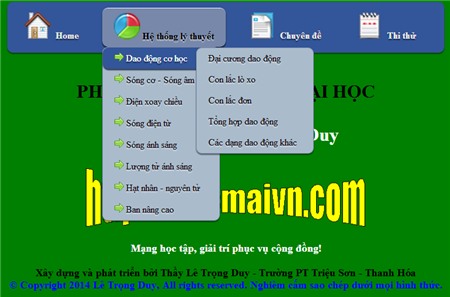 Qtespro phân loại nội dung theo các chuyên đề riêng biệt giúp học sinh dễ dàng lĩnh hội kiến thức từ cơ bản đến nâng cao, kết hợp song song với thi thử để hệ thống toàn bộ kiến thức đồng thời rèn luyện khả năng căn thời gian, phản xạ đề thi,… 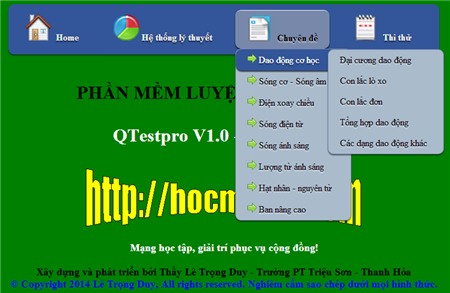 - Hệ thống lý thuyết: Bao gồm toàn bộ lý thuyết Vật lý từ cơ bản đến chuyên sâu, hệ thống các công thức đặc biệt giúp giải nhanh các bài tập tắc nghiệm. - Chuyên đề: Phân chia nội dung chương trình thi thành các chuyên đề riêng biệt cho các bạn dễ dàng chọn lựa ôn tập. - Thi thử: Hỗ trợ thi thử trực tiếp trên máy tính, các đề thi do tác giả lựa chọn và đề thi đại học của Bộ Giáo dục và Đào tạo những năm gần đây.  Trong quá trình biên soạn chắc chắn không thể tránh khỏi sai xót. Tác giả rất mong nhận được sự đóng góp chân thành của mọi người để phần mềm ngày càng hoàn thiện hơn. Thư từ góp ý xin gửi về email lequang308@gmail.com. THẦY LÊ TRỌNG DUY (Trường PT Triệu Sơn – Thanh Hóa) Tìm kiếm bởi người dùng:
|
| Những công cụ giúp ngắt kết nối an toàn USB với máy tính Posted: 23 Apr 2014 10:34 AM PDT
Trong bài viết này, tôi sẽ giới thiệu cho bạn một số các công cụ giúp ngắt kết nối USB với máy tính một cách an toàn. DevEjectDevEject sẽ là giải pháp đơn giản cho việc ngắt kết nối một USB khỏi máy tính của bạn. Tiện ích nhỏ gọn này không có nhiều tính năng đẹp đẽ, thậm chí giao diện cũng khá nghèo nàn. Công dụng chính của nó là dò tìm các ổ đĩa USB đã gắn vào máy tính của bạn, giúp bạn tháo nó nhanh chóng. Tại giao diện của chương trình, bạn cũng có thể thấy một nút có tên Lock, khi chọn nó thì Dev Eject sẽ cho bạn thấy được tập tin nào đang bị khóa và bởi phần mềm nào trên máy, đồng thời cho phép bạn có thể "tắt tiến trình" (Kill the Process), tuy vậy đây là một giải pháp có độ rủi ro cao vì có thể làm mất dữ liệu. Một tính năng thú vị của Dev Eject nữa là có thể tự động "Replug", tức là khi bạn đã bấm nút gỡ USB ra khỏi máy nhưng lại muốn đưa USB trở lại để chép thêm dữ liệu vào, quá trình này thông thường đòi hỏi phải rút ổ lưu trữ ra khỏi cổng kết nối và cắm lại. Thay vào đó thì với Dev Eject, bạn chỉ việc bấm vào nút Replug là biểu tượng ổ đĩa sẽ xuất hiện lại trên màn hình. USB Safely RemoveUSB Safely Remove là phần mềm, cho phép người dùng ngừng hoạt động và ngắt hoạt các thiết bị kết nối qua cổng USB để có thể rút ra an toàn mà không sợ hư hỏng và mất mát dữ liệu. Vì chức năng rất hữu ích này mà USB Safely Remove đã được tạp chí PC World của Mỹ bình chọn là một trong 100 sản phẩm tốt nhất năm 2008. USB Safely Remove là một tiện ích trả phí, nhưng trong 30 ngày dùng thử, bạn sẽ được cung cấp đầy đủ tính năng của bản trả phí. Vì thế bạn có thể dễ dàng trải nghiệm tuyệt đối USB Safely Remove trước khi bỏ tiền ra mua key bản quyền. ZentimoLà phiên bản kế thừa của USB Safely Remove, Zentimo được các nhà phát triển của USB Safely Remove bổ sung các tính năng mạnh mẽ nhất và được thiết kế với giao diện hoạt động gọn gàng nhất. Ngoại trừ các tính năng thừa hưởng từ USB Safely Remove, Zentimo còn được bổ sung khả năng hỗ trợ chuẩn kết nối SATA và trang bị tính năng mã hóa TrueCrypt khá mạnh mẽ. Cũng như USB Safely Remove, Zentimo cũng là tiện ích trả phí nhưng bạn có thể vẫn sử dụng bình thường sau khi thời gian dùng thử kết thúc. |
| Hướng dẫn cách chạy trực tiếp Windows 7/8/8.1 trên USB Posted: 23 Apr 2014 10:18 AM PDT Đã bao giờ bạn muốn có một bản Windows 8 Portable đầy đủ, không bị lược bỏ bất cứ thành phần nào, chạy như Windows gốc và có thể mang đi bất cứ nơi nào theo chiếc USB của bạn chưa? Đây hoàn toàn là điều có thể: đọc bài sau đây và bạn sẽ hiểu bạn cần phải làm những gì. Cách chạy Win 8/8.1 trực tiếp trên USBĐọc đến đây bạn sẽ nghĩ đến tính năng Win To Go của Windows 8 phải không? Câu trả lời là không, để sử dụng tính năng Win To Go bạn cần phải sử dụng Windows 8 bản Enterprise và có một chiếc USB "chuẩn". Và như chúng ta thấy đó, hầu hết chúng ta lại không sử dụng phiên bản Windows 8 Enterprise và sở hữu được 1 chiếc USB chuẩn để sử dụng cài đặt. Tuy nhiên với phần mềm Win To USB bạn đã có thể làm được điều tương tự mà chẳng cần lo lắng đến hệ điều hành phiên bản gì hay USB có chuẩn không (miễn là đủ dung lượng để chứa được hệ điều hành này – khuyên dùng 32GB) Chú ý: Việc này hoàn toàn khác với việc bạn cài đặt Windows từ USB – công việc cho phép bạn cài đặt Windows từ USB mà không cần qua ổ đĩa. Ở đây, chúng ta đang tìm hiểu và tiến hành cài đặt Windows lên USB và bạn có thể sử dụng chính chiếc USB này và boot trên bất kỳ máy tính nào khác mà bạn muốn. Chúng ta cùng nhau tìm hiểu cách sử dụng: Chuẩn bịĐể tiến hành cài đặt, bạn sẽ cần có một số thứ sau đây. 1. Một bản cài Windows (có thể là đĩa hay file ISO. Tôi khuyên bạn nên sử dụng Windows 8. Windows 8 sẽ cho phép bạn sử dụng bản portable này trên bất cứ máy tính nào, vì Windows 7 có thể sẽ không hoạt động trên một số máy tính do tương thích Driver trên một số máy tính. 2. Một chiếc USB hay một ổ cứng di động (thường thì ổ cứng di động sẽ hay được sử dụng hơn vì tốc độ nó nhanh hơn đáng kể so với sử dụng USB) Bạn có thể sử dụng USB 2.0 nhưng nếu bạn sở hữu một chiếc USB 3.0 bạn nên sử dụng nó bởi tốc độ nó nhanh hơn rât nhiều so với Usb 2.0 (mặc dù USB 3.0 chỉ hoạt động với Windows 8, không hoạt động trên Windows 7) 3. Phần mềm Win To USB. Bạn có thể tải về tại đây Khi bạn chuẩn bị xong hết những điều trên đây. Bạn hoàn thành bước chuẩn bị. Tôi thử trên một chiếc USB 2.0 với Windows 8.1 và kết quả thu được khá là khả quan. Windows chạy với tốc độ khá mượt, nhận hết driver và có thể làm việc trên nhiều máy khác nhau. Nhưng tốc độ cũng như sự tương thích sẽ khác nếu bạn sử dụng Windows 7 trên USB đó. Bắt đầu thôi Bước 1: Cài đặt Win To USB
Đầu tiên bạn cần tải về chương trình Win To USB và tiến hành cài đặt, nó giống như các chương trình cài đặt khác thôi. Thông thường bạn chỉ cần nhấn Next đến cuối cùng và Finish là xong. Trong khi bạn đang cài phần mềm Win To USB này, bạn nên chuyển File ISO của Windows cần cài ra 1 chỗ nào đó dễ thao tác hơn. Còn nếu chưa có bạn có thể tải về từ Microsoft Bước 2: Tạo Windows PortableTiếp theo bạn chỉ cần chạy Win To USB và làm theo hướng dẫn của nó là được 1. Lựa chọn bản cài Windows
Khi bạn chạy Win To USB để tạo Windows Portable, bạn sẽ cần chọn hệ điều hành bạn muốn chuyển vào USB. Chọn vào nút Browse để tìm nó. Sau đó ấn Next 2. Lựa chọn USB
Tiếp theo bạn sẽ được yêu cầu chọn USB cần cài đặt Windows lên đó. Chọn phân vùng khởi động và phân vùng hệ thống. Nhưng với USB bạn chỉ có thể lựa chọn phân vùng 1 là hệ thống và phân vùng thứ hai là khởi động như ở trên. Và bạn cũng cần chắc chắn rằng USB của bạn đã ở định dạng NTFS. 3. Bắt đầu cài đặt
Khi bạn nhấn Next ở bước 2 chương trình sẽ tiến hành cài đặt cho bạn. Bạn chỉ cần ngồi chờ và chiêc USB của bạn đã hoàn thành Bước 3: Boot thử chiếc USB bạn vừa tạo được
Đã xong, bạn đã trên tay chiếc USB chứa Windows 8 và có thể chạy trên bất kỳ máy tính nào khác. Bạn chỉ cần cắm USB vào một máy khác và chọn khởi động từ USB (Ấn phím tắt chọn vào boot option – tùy vào từng dòng máy khác nhau) |
| TEST DCOM HUAWEI V2.3 | Tool hack phá băng thông Dcom 3G Viettel Posted: 21 Apr 2014 12:01 AM PDT hack 3G viettel 2014, phần mềm phá băng thông 3g viettel, hack băng thông mimax viettel 2014HƯỚNG DẪN SỬ DỤNG TOOL TEST HUAWEI v2.3 – Kenh76.net
Bước 2 : trong giao diện tool , bạn hãy vào thiết lập cho tool (lần đầu tiên hoặc thay đổi cổng COM , thay đổi DIAL) chạy chính xác hơn .
+ các bạn chọn vào options :
- Trong giao diện options.
Sau đó các bạn bấm vào nút OK để lưu lại thông tin các bạn đã nhập. Bước 3 : trở về giao diện Main chính , chọn vào TEST HUAWEI :
Chọn TEST HUAWEI sẽ ra hình dưới :
Nếu muốn tự động kết nối , bạn chọn YES , còn muốn làm thủ công , chọn NO. Đợi 1 chút , tool sẽ kiểm tra sự tồn tại của server , nếu kết nối thành công , tool sẽ xuất hiện :
Tool sau đó sẽ nhập các dữ liệu mà bạn đã nhập trước đó :
Nếu bạn chưa nhập gì , tool sẽ hiện như thế này :
Ở ô gần thanh trạng thái , nó sẽ trống. Các bạn hãy ghi số giây để tool thực hiện chuyển sóng nhé
Sau đó thực hiện phá băng thông thôi . Giống AUTO DCOM 2014 v2.2 Chúc các bạn thành công! Tác giả Trung Tìm kiếm bởi người dùng:
|
| GetLinkFS1.1 – Tool get link Fshare.vn VIP mới nhất 2014 Posted: 20 Apr 2014 03:05 PM PDT Do nhu cầu tải phim, ứng dụng, ghost win,…từ link fshare ngày càng tăng cao. Nên hôm nay mình sẽ chia sẻ cho các bạn 1 tool get link fshare khá tốt mà mình vẫn hay dùng get link down max speed từ fshare. *Hướng dẫn dùng: Muốn đưa link VIP vào IDM thì tịch vào Tự Đưa Vào IDM hoặc Đưa Link Vào IDM
Pass: kenh76.net (nếu có) *Lưu ý: muốn dùng tool máy bạn phải cài .NET 4.0 trở lên mới dùng được. Like nếu hay nhé ^_^ Xem thêm: |
| Hướng dẫn cài đặt và Crack AutoDesk Autocad 2015 Full Download + Keygen Posted: 20 Apr 2014 02:13 PM PDT AutoCAD là phần mềm đồ họa hàng đầu thế giới về các giải pháp cho thiết kế 2D và 3D . Hơn nếu nữa bạn là một kỹ sư, kiến trúc sư thiết kế quan tâm nhiều đến AutoCAD, công cụ hỗ trợ chính cho công việc của mình, thì hẳn bạn cũng sẽ rất quan tâm đến sự phát triển của AutoCad qua các phiên bản phát triển CAD của hãng Autodesk. Qua mỗi phiên bản phát triển, hãng Autodesk đều mang lại cho người dùng những sự ngạc nhiên , bất ngờ bởi những công cụ hỗ trợ bổ xung, các tính năng mới giúp cho công việc đồ hoạ, thiết kế vốn đã rất khó khăn, trừu tượng trở nên đơn giản hơn rất nhiều. AutoCAD 2015 cho phép bạn để giải quyết những vấn đề thiết kế phức tạp nhất. Phương tiện của việc tạo ra các hình dạng tùy ý mô phỏng theo một loạt các cơ chế và bề mặt thời gian thẩm định thiết kế sẽ giảm đáng kể, bản vẽ tham số giúp đỡ để giữ trên tay tất cả các thông tin cần thiết. Ý tưởng dự án có thể được hình dung trong PDF, cũng như trong việc thực hiện mô hình, thu được bằng trong 3D. Ở bài viết này Dorin sẽ hướng dẫn các bạn cách cài đặt và Crack AutoCAD 2015 . Cùng xem bài hướng dẫn bên dưới nhé !  Các bạn có thể Download 1 trong 2 Link sau : Hoặc Crack Autocad 2015 Full (Sử dụng Patch 2015) Hoặc Crack Autocad 2015 Full (Sử dụng Patch 2014) Hoặc Phần 1 : Hướng dẫn cài đặt AutoCAD 2015 Giải nén xong các bạn Click vào file *.exe để tiến hành cài đặt , sau đó các bạn click vào chữ “Install” để bắt đầu quá trình cài đặt
Tới màn hình quy định sử dụng, bản quyền các bạn chọn “I Agree”, rồi nhấn “Next” để tiếp tục !
Màn hình đăng ký thông tin sản phẩm hiện ra, các bạn có thể nhập các thông số như sau :
Tới màn hình này, các bạn chọn thêm các tính năng, nếu không rành tốt nhất cứ để mặc định, sau đó nhấn “Install” để bắt đầu quá trình cài đặt
Màn hình của quá trình cài đặt, có thể mất vài phút , việc bạn nghĩ đến bây giờ là nhâm nhi một tách cafe hoặc một điếu thuốc và chờ đợi thôi
Khi màn hình này hiện ra thì quá trình cài đặt đã thành công bạn ấn “Finish” để hoàn tất !
Phần 2 : Hướng dẫn Crack AutoCAD 2015 Sau khi cài đặt xong AutoCAD sẽ tự động mở lên và yêu cầu bạn Restart lại máy để hoàn tất quá trình cài đặt , các bạn nhấn “No” để tiến hành Crack luôn !
Đối với các bạn xài “Crack AutoCad 2015 (sử dụng Patch 2014)” thì trước khi bắt đầu, các bạn Copy toàn bộ thư mục “AdLM” theo đường dẫn: Nếu có thông báo gì thì cứ “Replace” hết nha . Sau đó tiếp tục thao tác như hướng dẫn bên dưới !! Tại màn hình “Autodesk Licensing” , các bạn tích vào “i have had an …” như hình bên dưới và nhấn “I Agree”
Các bạn nhấn “Activate” để bắt đầu kích hoạt
Nếu gặp màn hình báo lỗi này, các bạn nhấn “Close”, và sẽ trở lại màn hình bên trên, xong lại nhấn “Activate” 1 lần nữa là được !
Tới màn hình này, các bạn chọn “I have an activation code from AutoDesk”
Tới đây, các bạn vào folder Crack vừa giải nén và chạy “xf-adsk64.exe” ( nếu bạn dùng bản 64bit) hoặc “xf-adsk32.exe” (nếu bạn dùng bản 32 bit) rồi làm như hình dưới :
Màn hình thông báo đã kích hoạt bản quyền thành công
Như vậy đã xong , bây giờ bạn có thể mở AutoCAD 2015 lên và sử dụng rồi !
Hi vọng bài viết này sẽ có ích cho bạn , chúc các bạn thành công ! |
| DriverPack Solution 14.4 R412 Spring Edition Full – Bộ Driver đầy đủ nhất cho Win 7/8/8.1 Posted: 20 Apr 2014 01:55 PM PDT DriverPack Solution là chương trình hỗ trợ cài đặt Drivers (trình điểu khiển phần cứng) ở chế độ offline cho tuyệt đại đa số máy tính trên thế giới.
Chỉ cần giải nén và sử dụng mà không cần cài đặt vào hệ điều hành; với bộ dữ liệu về Drivers khổng lồ, mới nhất được tập hợp cho đến ngày phát hành phiên bản, chương trình sẽ tự động dò thông số từng phần cứng của máy tính và đề xuất Drivers tương ứng thích hợp để cài đặt. Ưu điểm DriverPack Solution :
Ưu điểm của việc sử dụng:
Chương trình này là phù hợp cho tất cả các mô hình của máy tính. Bao gồm các trình điều khiển cho máy tính xách tay: Nó sẽ giúp tải về trình điều khiển miễn phí cho: Tìm kiếm bởi người dùng:
|
| You are subscribed to email updates from Kênh 76 Plus To stop receiving these emails, you may unsubscribe now. | Email delivery powered by Google |
| Google Inc., 20 West Kinzie, Chicago IL USA 60610 | |






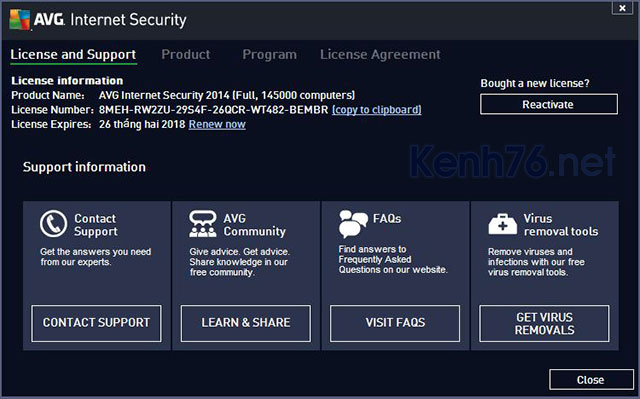













































No comments:
Post a Comment